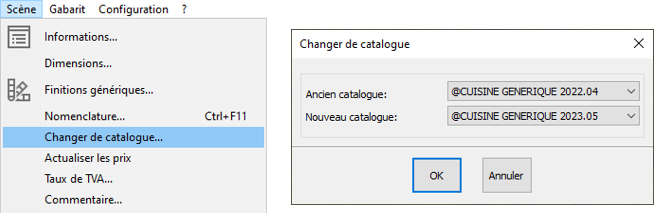« Actualiser un ancien projet sur un tarif plus récent » : différence entre les versions
Aucun résumé des modifications |
Aucun résumé des modifications |
||
| Ligne 71 : | Ligne 71 : | ||
<hr width="95%" style="margin-top: 15px; margin-bottom: 15px;"> | <hr width="95%" style="margin-top: 15px; margin-bottom: 15px;"> | ||
<p>[[Fichier:Logo_parcours.gif | <p>[[Fichier:Logo_parcours.gif|link=]] <strong>[[Parcours Concevoir|Accueil Parcours Concevoir]]</strong></p> | ||
<p>[[Fichier:Logo_wiki_menu.gif | <p>[[Fichier:Logo_wiki_menu.gif|link=]] <strong>[http://wiki.insitu.education Accueil WikInSitu]</strong></p> | ||
</div> | </div> | ||
</td> | </td> | ||
| Ligne 83 : | Ligne 82 : | ||
<span class="btnretour">[[#top|Retour haut de page]]</span> <span class="btnhome">[[Poser des murs|Etape suivante]]</span> | <span class="btnretour">[[#top|Retour haut de page]]</span> <span class="btnhome">[[Poser des murs|Etape suivante]]</span> | ||
Version du 30 novembre 2022 à 17:48
|
Cette fonction permet de changer de version de catalogue pour une scène déjà existante : par exemple, passer d’une version N à une version N+1. 1 - Sélectionnez le nouveau catalogue dans le menu déroulant Scène | Changer de catalogue. La fenêtre suivante apparaît :
Suite au changement de catalogue, un code couleur identifie dans le chiffrage d’éventuelles incompatibilités. Ce code couleur fonctionne de la manière suivante :
Les articles dont la référence n'existe plus dans le nouveau catalogue apparaissent en rouge. Les articles, qui ne peuvent pas passer dans le nouveau catalogue à cause d'un code de finition inexistant ou d'une dimension qui n'est plus disponible, apparaissent en orange dans le tableau de chiffrage. Pour remplacer un article « orange », il suffit de le sélectionner, d'appuyer sur le bouton Retrouver puis sur le bouton Remplacer.
|